I když to není nejlepší platforma pro úpravu dokumentů aplikace Excel, můžete rychle otevřít soubory XLSX v systému Android a zobrazit data nebo provést rychlé změny.
Koneckonců, telefon s Androidem je jen malý počítač s dotykovou obrazovkou – zvládne základní úpravy dokumentů (i když je to trochu nešikovné). Pokud potřebujete zobrazit nebo změnit soubory aplikace Excel ve formátu XLSX, můžete to rychle udělat v systému Android.
Postup pro otevření souborů XLSX v systému Android
Soubory XLSX můžete v systému Android rychle otevřít pomocí Tabulek Google, které by (v závislosti na vašem zařízení Android) měly být na vašem zařízení již dostupné. Pokud tomu tak není, budete jej muset nejprve nainstalovat. Případně můžete použít Microsoft Excel pro Android .
Kroky pro otevření souborů XLSX
-
Stáhněte si a nainstalujte Tabulky Google do svého zařízení Android, pokud je ještě nemáte.
Odkaz na instalaci
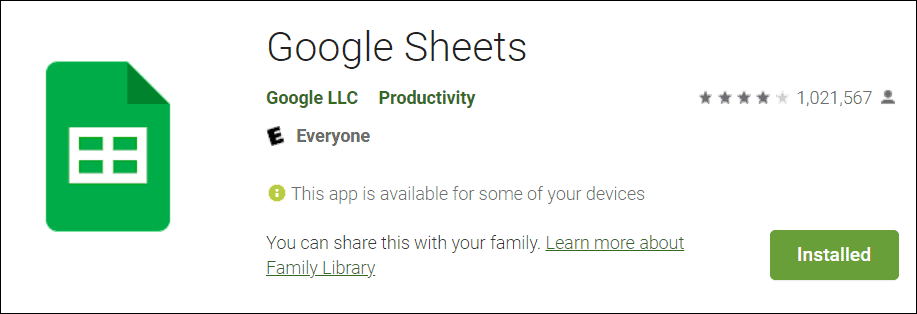
-
Otevřete soubor XLSX, který potřebujete zobrazit nebo s ním pracovat. Můžete ho obdržet e-mailem nebo sdílením přes Slack nebo Disk Google. Například přijatý e-mail s přiloženým souborem XLSX.
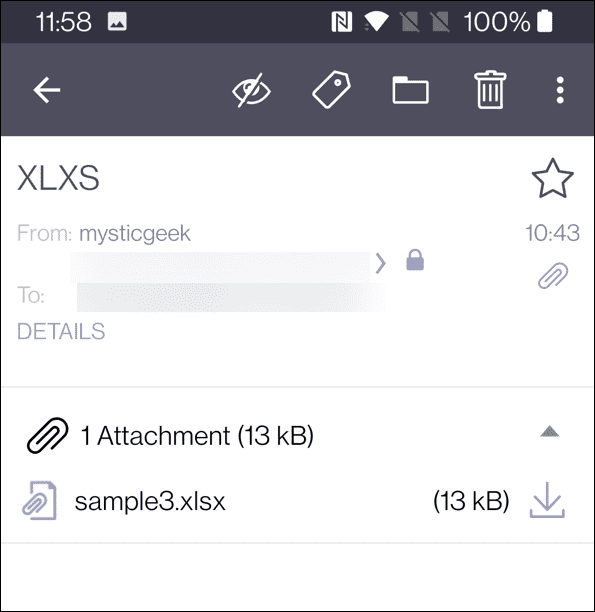
-
Stáhněte si přílohu a otevřete ji ve složce Soubory Google pod částí Dokumenty a další.
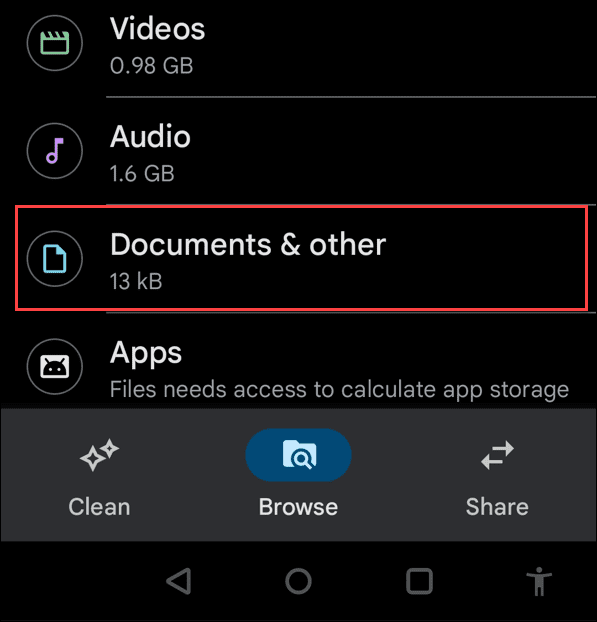
-
Když otevřete soubor XLSX, zobrazí se vám zpráva pro otevření v Tabulkách Google – klepněte na tlačítko.
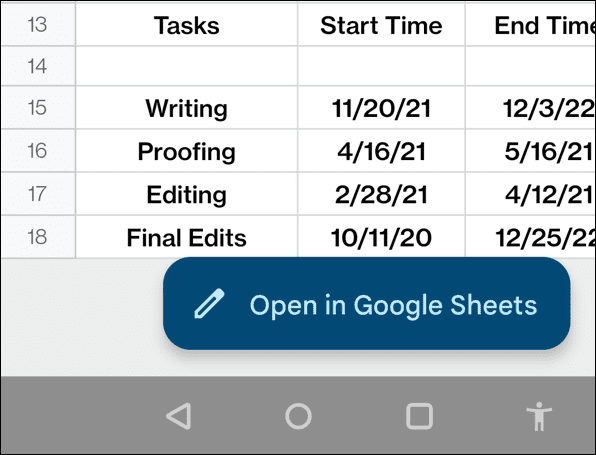
-
Pokud jste tak dosud neučinili, povolte Tabulkám Google přístup k médiím ve vašem telefonu.
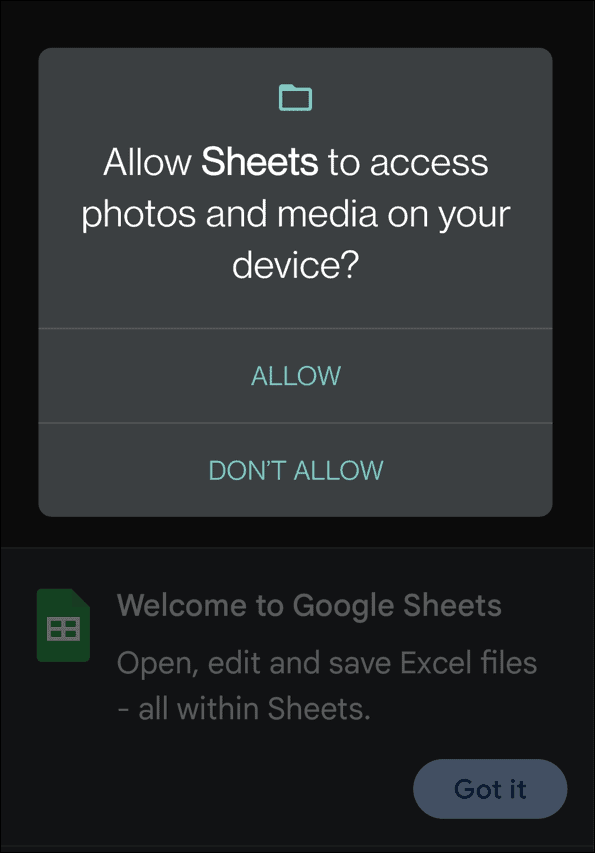
-
Nyní byste měli mít přístup k excelové tabulce (ve formátu souboru XLSX), kterou můžete číst a v případě potřeby provádět lehké úpravy.
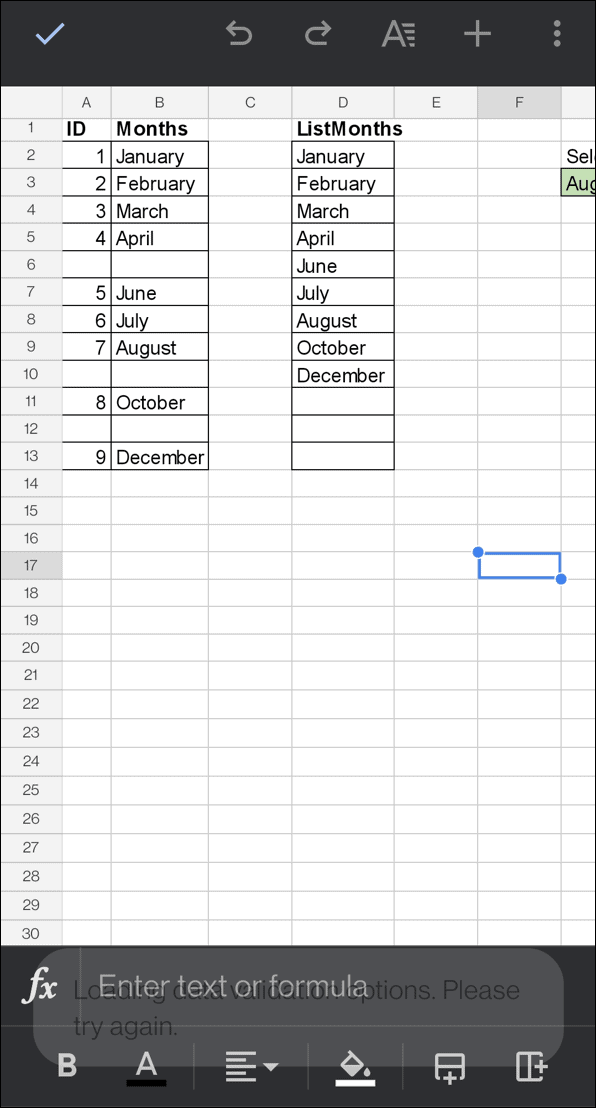
-
Jakmile máte nainstalované Tabulky Google, můžete otevírat soubory XLSX v systému Android odkudkoli, například z Disku Google.
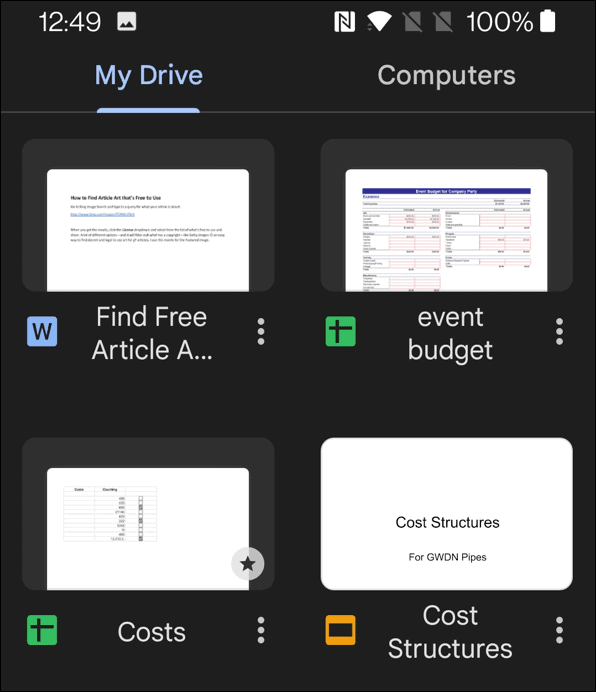
-
Pokud jsou povolena oprávnění k úpravám, můžete zadávat vlastní data nebo provádět úpravy v tabulce.
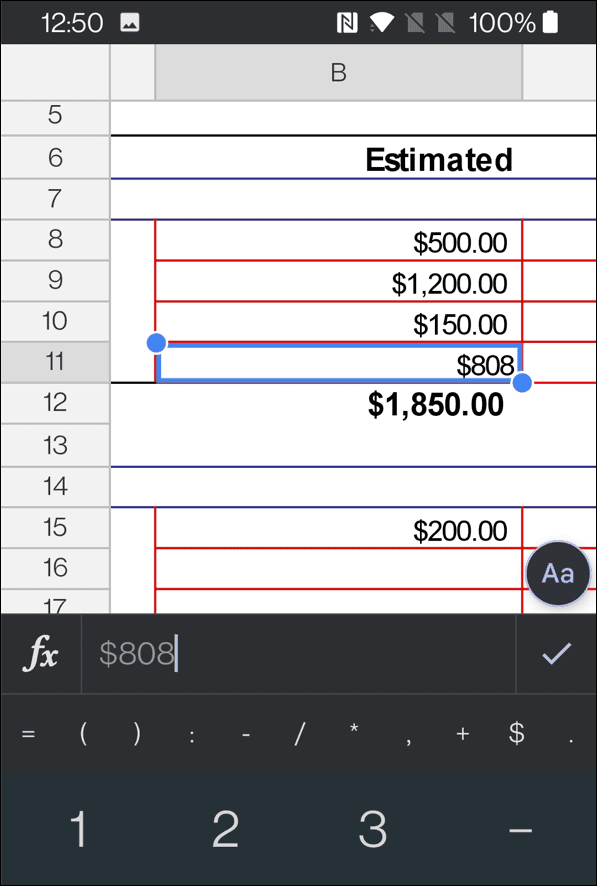
Používání Tabulek Google a Microsoft Excel v systému Android
Používání tabulek v telefonu Android není nejlepší zážitek. Jednotlivé sekce a buňky můžete stáhnout a přiblížit, ale práce z telefonu není ideální. Nicméně funguje to v nouzi. Pokud pracujete na mnoha tabulkách a dalších dokumentech, možná budete chtít zvážit získání cenově dostupného Chromebooku, který bude dodáván s Tabulkami Google, Dokumenty Google a Prezentacemi Google pro prezentace.
Přestože Dokumenty Google nejsou tak bohaté na funkce jako aplikace Microsoft Office, aplikace Google si vedou docela dobře. Můžete také použít některé užitečné tipy, jako je vložení obrázku do buňky v Tabulkách Google nebo použití Tabulek Google ke sledování zásob.
Pokud pro práci s tabulkami používáte Microsoft Excel, mějte na paměti, že tato aplikace může náhodně selhávat. Podívejte se na opravy pro případy, kdy Excel neustále padá.
![[VYRIEŠENÉ] „Tomuto vydavateľovi bolo zablokované spustenie softvéru na vašom počítači“ v systéme Windows 10 [VYRIEŠENÉ] „Tomuto vydavateľovi bolo zablokované spustenie softvéru na vašom počítači“ v systéme Windows 10](https://img2.luckytemplates.com/resources1/images2/image-2750-0408150428174.jpg)
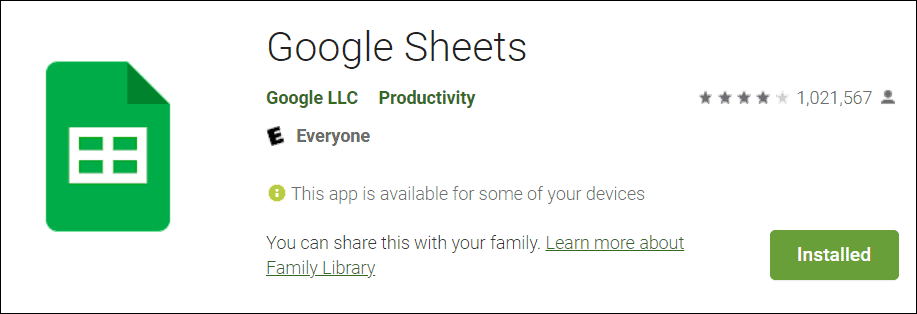
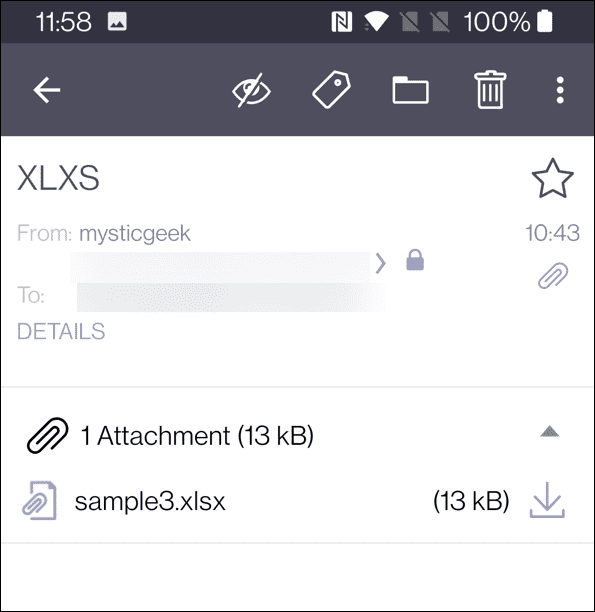
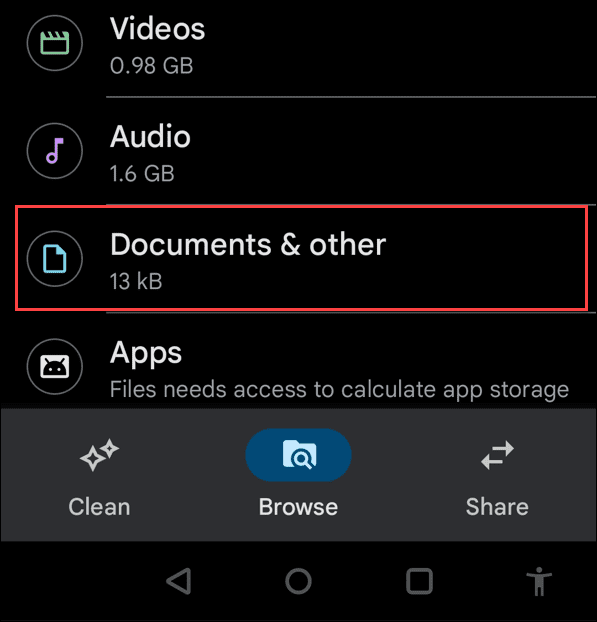
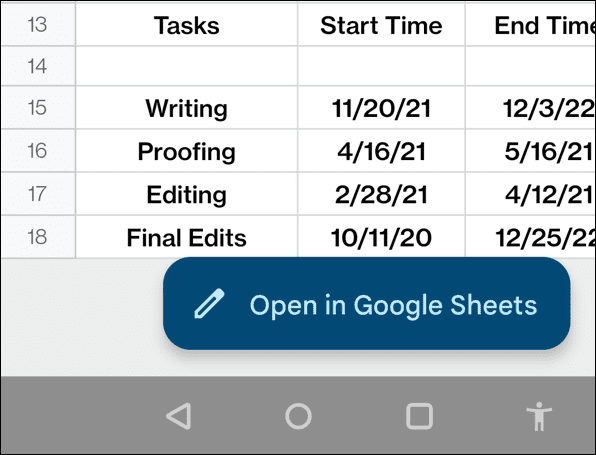
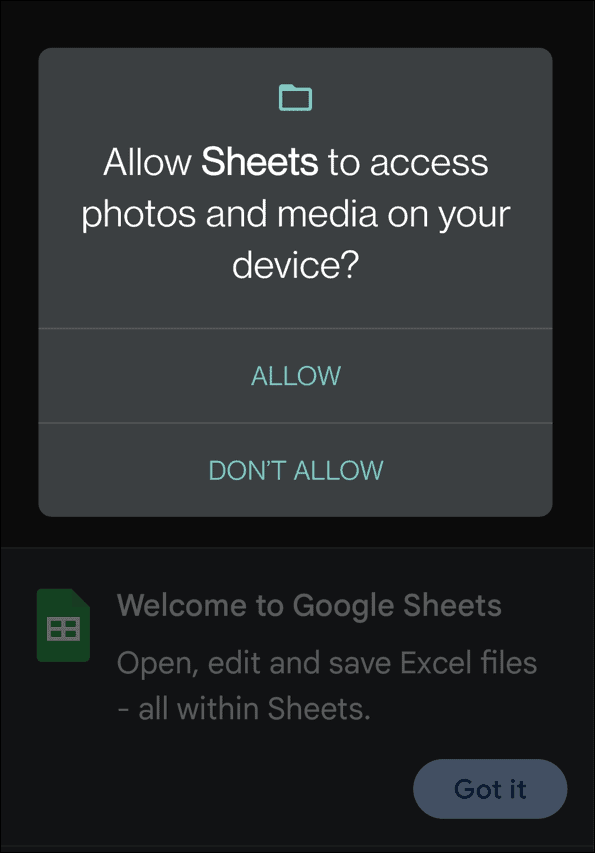
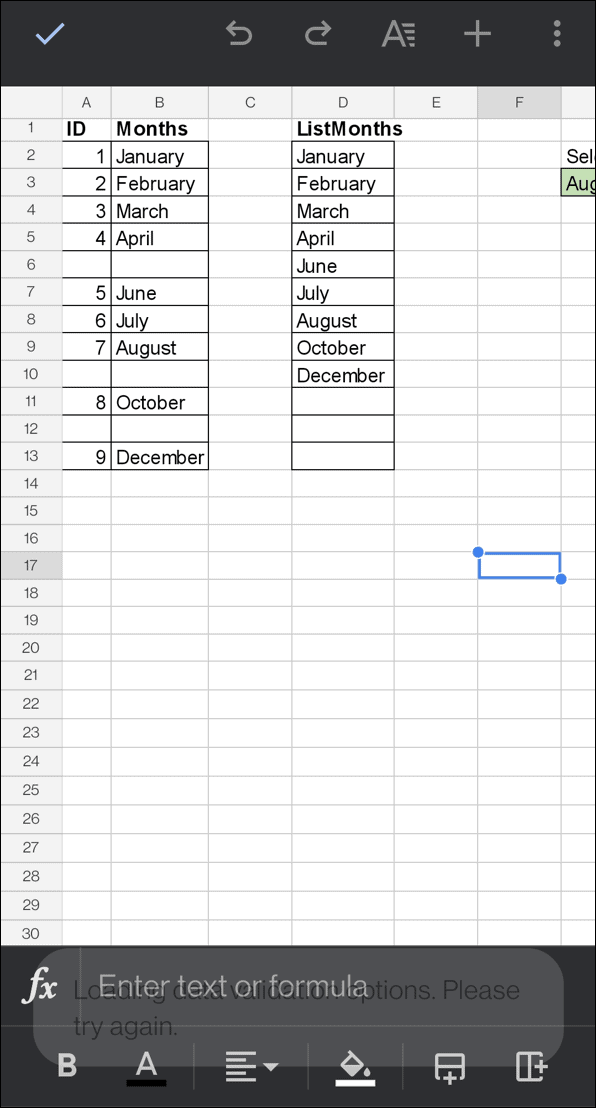
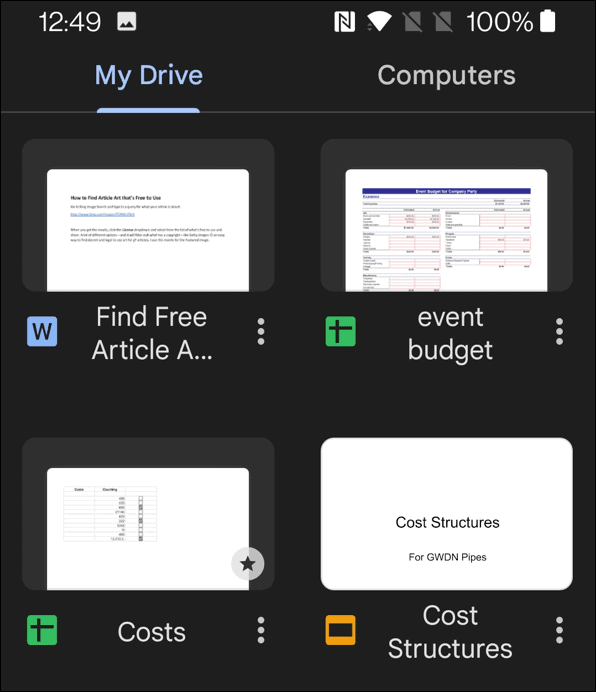
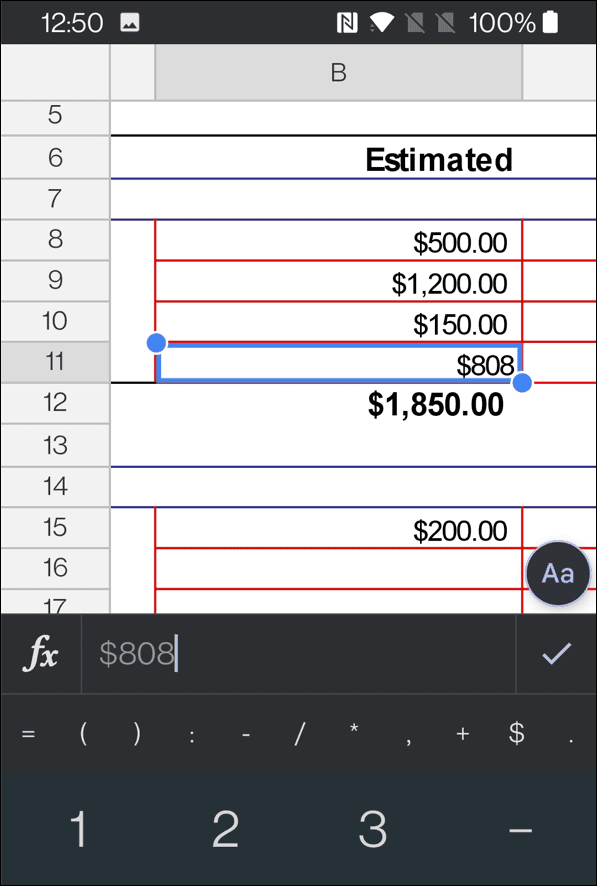

![[OPRAVENÉ] Kód chyby 0x80070035 Sieťová cesta sa nenašla v systéme Windows 10 [OPRAVENÉ] Kód chyby 0x80070035 Sieťová cesta sa nenašla v systéme Windows 10](https://img2.luckytemplates.com/resources1/images2/image-1095-0408150631485.png)






![Chyba 1058: Službu nelze spustit Windows 10 [VYŘEŠENO] Chyba 1058: Službu nelze spustit Windows 10 [VYŘEŠENO]](https://img2.luckytemplates.com/resources1/images2/image-3772-0408151015489.png)
David H. -
V článku jsem nezmínil, že někdy může být soubor chráněný heslem. Může s tím někdo poradit
Marek STN -
Je to super! Zkoušel jsem a funguje to! Nadšení
Jakub K. -
Kdo by si pomyslel, že existuje tolik možností pro otevírání XLSX souborů! Zkoušel už někdo LibreOffice na Androidu
Linda 89 -
Velmi užitečné! Často dostávám tabulky a nevěděl jsem, jak je na mobilu zvládnout. Díky za tipy!
Pavla Nováková -
Děkuji za užitečné informace! Otevření souborů XLSX na Androidu bylo pro mě vždy otázkou. Teď už vím, jak na to
Karel M. -
Také používám Google Sheets a funguje to velmi dobře. Určitě doporučuji, pokud máte mobilní aplikaci nainstalovanou
Leo D. -
Máte pravdu, Microsoft Office je velmi užitečný. Doporučuji ho všem, co mají s XLSX soubory potíže
Hana H. -
Toto je přesně to, co jsem potřebovala! Myslela jsem, že to bude komplikované, ale teď vidím, že ne. Díky!
Cecilie D. -
Vím, že existují různé formáty, ale XLSX je pro mě klíčový. Mohl by někdo vysvětlit výhody?
Klára srdce -
Jsem ráda, že se konečně můžu zbavit těch samých otázek. To je úžasné, jak to teď bude jednodušší!
Tereza B. -
Skvělý článek, člověk se tu dozví spoustu nových věcí! Také doporučuji zkusit alternativní aplikace.
Vladimir z Prahy -
Ano, aplikace jsou opravdu skvělé. Znovu díky za tipy, ušetří mi to spoustu času
Olga 7732 -
Skvélé, díky za informace! Předtím jsem si myslela, že vzít k Excelu počítač je nutnost. Teď to vidím jinak
Martin Černý -
Skvělý článek! Předtím jsem musel používat počítač, teď si to mohu otevřít přímo na mobilu. Díky
Kateřina Š. -
Vždy jsem to dělal přes počítač, ale teď jsem našla způsob, jak to udělat na Androidu. Moc zajímavé!
Jana V. -
Tip na aplikaci je skvělý. Vážně, kdo by si pomyslel, že to půjde tak snadno
Honza P. -
Měla jsem obavy, že s telefonem nebudu moct pracovat s XLSX soubory, ale teď jsem klidnější. Děkuji
Martina z Ostravy -
Hledám aplikaci, která by mi pomohla s XLSX soubory. Co byste doporučili? Děkuji
Jirka M. -
To je super! Konečně se mi podařilo otevřít XLSX na telefonu, díky
Hana z Brna -
Nikdy mě nenapadlo použít aplikaci Microsoft Office. Teď to budu muset zkusit. Až to vyzkouším, dám vědět
Marek IT -
Pokud jde o otevírání XLSX souborů na Androidu, doporučuji vyzkoušet také WPS Office, funguje skvěle
Petr N. -
Už jsem to vyzkoušel a doporučuji to každému. To je úža! Děkuji za podporu
Miloš K. -
Mám dotaz, lze XLSX soubory otevřít i v aplikaci Google Sheets? Mám ji nainstalovanou a rád bych se s tou funkcí seznámil
Iva 100 -
Díky za tipy! Právě jsem stáhla Google Sheets, zkusím to. Doufám, že to půjde lehce
Petra láska -
Díky za skvělé rady! Mám nyní lepší představu o tom, jak s těmi soubory pracovat. Opravdu to usnadňuje život
Simona krásná -
To je úžasné! Obvykle mívám problém se soubory a teď díky vám vím, co dělat. Mějte se fajn!
Iveta Z. -
Ahoj všichni! Kdo si z vás už zkusil otevření XLSX na Androidu? Jaké máte zkušenosti